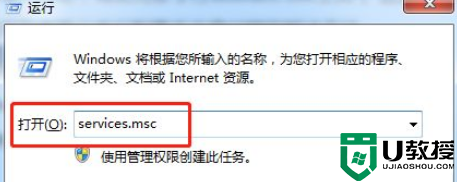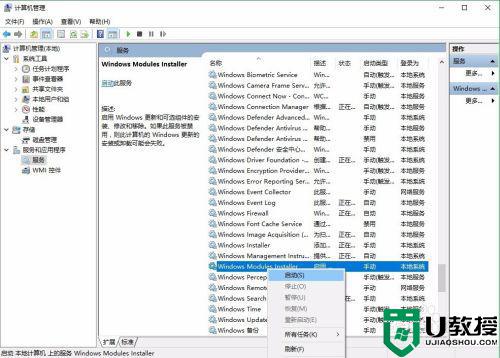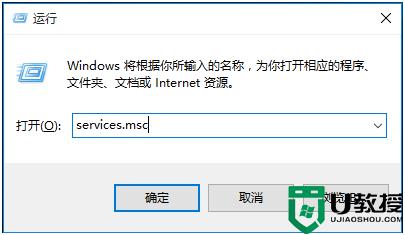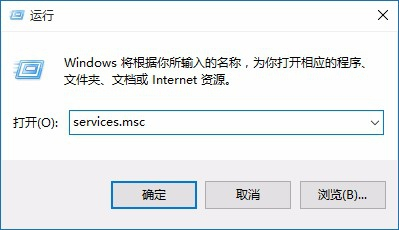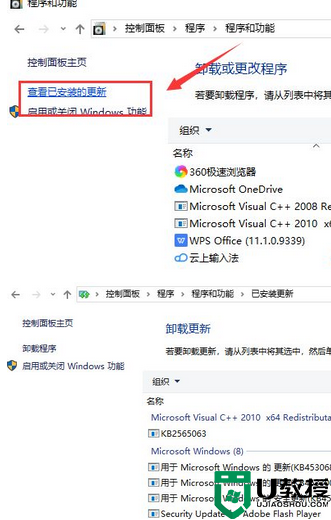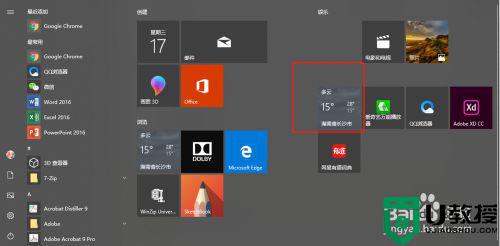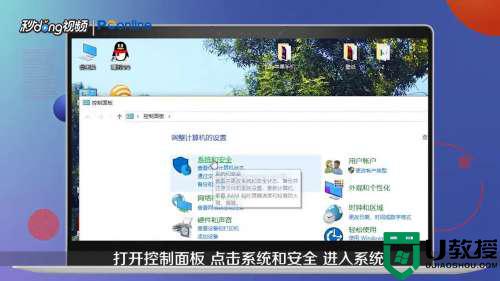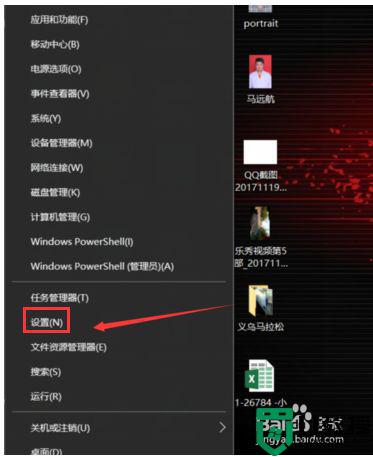应用程序无法启动,因为应用程序的并行配置不正确win10怎么办
时间:2022-03-28作者:xinxin
最近有些用户反馈自己在运行win10镜像系统中某个应用层的时候总是会出现打不开的情,同时也出现了提示应用程序无法启动,因为应用程序的并行配置不正确。请参阅应用程序事件日志,或使用命令行sxstrace.exe工具的问题,对此应该怎么办呢?下面小编就来告诉大家win10应用程序无法启动,因为应用程序的并行配置不正确解决方法。如果有遇到这种情况,那么你就可以根据小编的操作来进行解决,非常的简单快速,一步到位。
推荐下载:win10专业版正版
具体方法:
1、出现的问题,如图
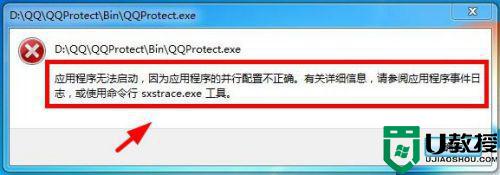
2、按win+X打开开车菜单,选择运行,如图
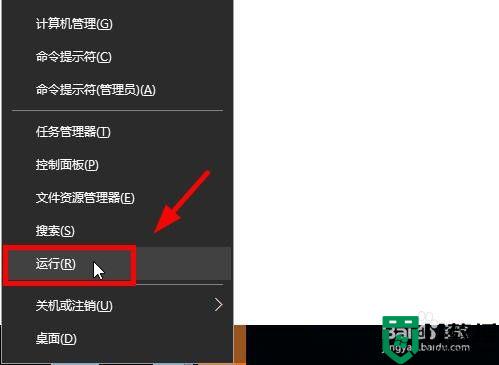
3、输入services.msc,如图所示
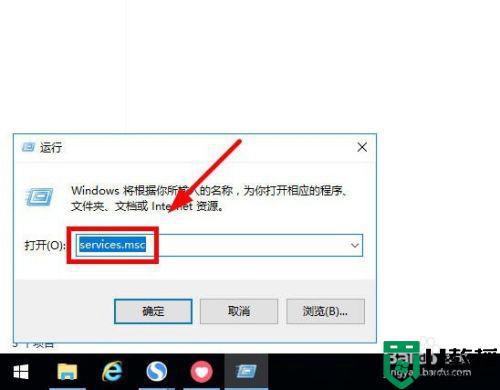
4、打开服务控制面板,如图
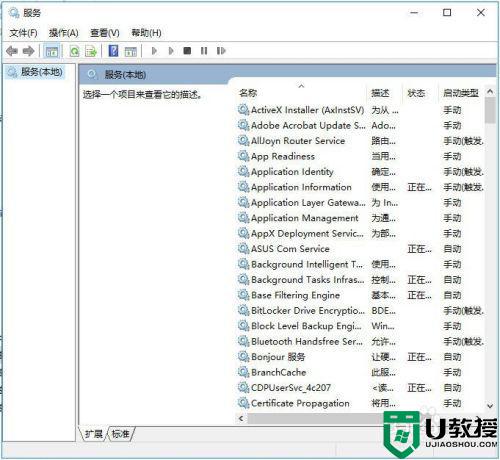
5、找到 windows modules installer,
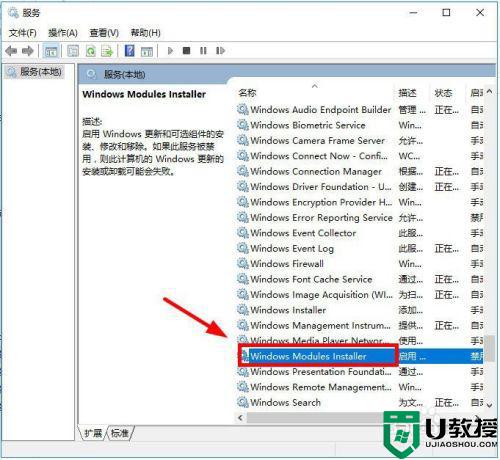
6、双击打开,发现windows modules installer,被禁用了
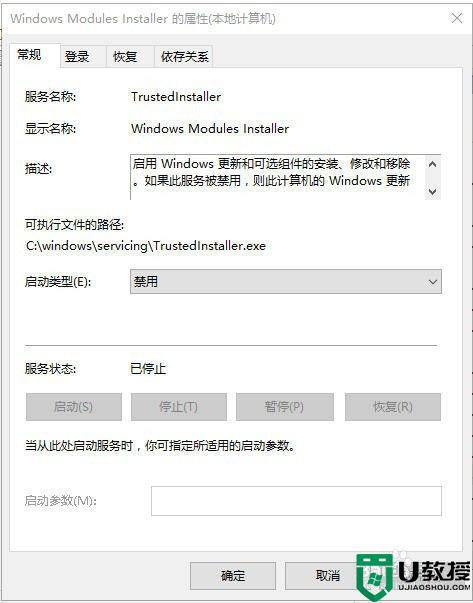
7、选择“自动”,确定,重启计算机,ok
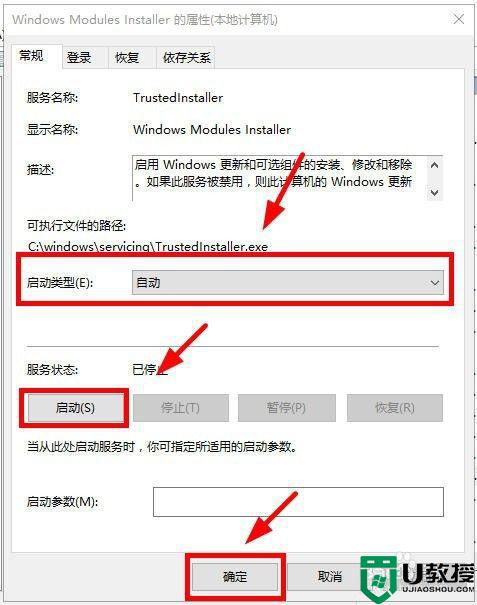
以上就是关于win10应用程序无法启动,因为应用程序的并行配置不正确解决方法了,有遇到这种情况的用户可以按照小编的方法来进行解决,希望能够帮助到大家。